随着windows10操作系统的不断成熟,越来越多的win7系统用户开始使用win10操作系统。那么怎么升级电脑系统win7,接下来小编将这篇win7电脑系统怎么升级为win10系统的教程分享给大家,大家快来looklook。
1、先到微软的官方网站上面,登录微软官网。如下图。
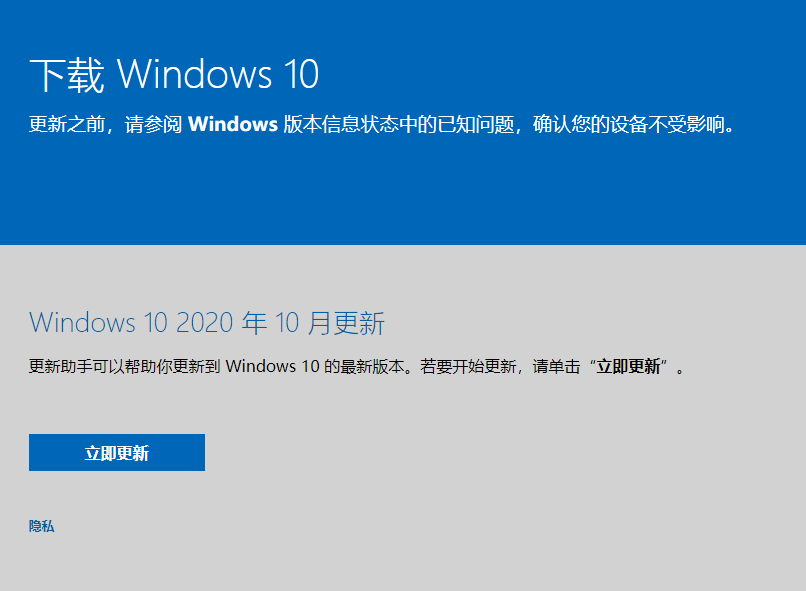
2、然后会下这个这个win10安装程序,双击打开之后。

3、我们选择“立即升级这台电脑”。

4、然后软件就开始自动帮助我们下载windows10系统了,下载的时候可能会有点长,请耐心等候。

win7电脑桌面黑了没背景怎么办
有些用户发现当开机进入win7系统的时候,发现win7电脑桌面黑了没背景的情况,相信很多朋友并不知道怎么解决,那出现电脑桌面黑了没背景怎么办呢?下面小编教大家win7电脑桌面黑了没背景解决方法.
5、接下来就是开始创建windows10介质。

6、安装完成的时候要输入自己的产品密钥才可以激活。

7、然后重启这台电脑选择win10系统。

8、选择之后就会慢慢安装win10系统,最后就能进入到win10系统桌面了。

以上就是win7电脑系统怎么升级为win10系统的图文教程啦,希望能帮助到大家。
以上就是电脑技术教程《win7电脑系统怎么升级为win10系统》的全部内容,由下载火资源网整理发布,关注我们每日分享Win12、win11、win10、win7、Win XP等系统使用技巧!笔记本电脑win7相机权限设置最全方法
win7相机权限如何设置?很多小伙伴是不是都害怕自己的隐私泄露想关闭电脑相机权限的,又或者急着使用电脑相机但是不知道权限在哪开启的?那么接下来小编教你笔记本电脑win7相机权限设置最全方法,感兴趣的小伙伴快来看看吧.






